皆さんがノートPC買うときに一番考慮することは何でしょうか? CPU? メモリ? GPU? ストレージ? 画面サイズ? 価格?
もちろんこれらの性能に関わるものも大切ですが、ビジネス用途等の普段から使い続けるものにはそれ以上に大切なものがあります。
それは「安定性・壊れにくさ」です。
どんなに性能がよいPCでも、安定して使用し続けることができなければ意味がありません。
今回の記事ではテレワークやプログラミングが流行ってきている今こそ、どのようなノートPCを買うべきなのかをご紹介します。
安定性・壊れにくさとは?
安定性について
安定性はCPUやGPUのようにパラメーターとして表に出てくるものではありません。
直接安定性に結びつく一番大きな要因は冷却性能によって変わります。また、使用しているハードウェアの内容によっても変わってくる内容です。
割とメーカーやモデルによってある程度の方向性が見えてくるので割と経験則感はあると思います。
壊れにくさ
これも難しい内容ですが、頑丈さと壊れにくさは割と別物です。
頑丈なPCは誤って落としたりしたときにある程度守ってくれますが、その頑丈さがゆえにあまりにも値段が高くなったり放熱に問題が出たりするのは良くないですね。
ただディスプレイのヒンジ部分等、壊れてしまうと使えなくなってしまうところに気が配られていないもの等は壊れにくさに直結する内容なので気をつかったほうがいいです。
特にヒンジ部分がプラスチック製で薄そうなやつは気を付けたほうがいいです。。 (使い続けてると割れる)
ノートPC選定チェックリスト
スペック面
- CPUとメモリの性能は足りているか? (CPUは最低Core i5以上 + メモリ8GB以上)
- 起動ドライブはSSDか? (Windows 10はHDDにインストールするとクソ遅い)
- SSDの容量は十分か? (最低256GB以上はほしい)
- 画面サイズは小さすぎず大きすぎないか? (持ち運ぶなら 12インチ~14インチくらいがベスト)
- 画面解像度は十分か? (最低 FHD[1920×1080]以上は欲しい、1366×768はゴミ)
- バッテリーの持ちはどうか? (最近のPCなら10時間駆動は欲しい)
- (CGをやる場合等) GPUは搭載されているか?
物理面
- ディスプレイやボディがたわまないか?
- ボディの素材は安いプラスチックっぽくないか?
- ヒンジ部分の強度は十分か?
- パームレスト部分の剛性感は十分か?
- キーボードの剛性感は大丈夫か? (たわまないか?)
- デザインはかっこいいか?
- (一部の人向け) 英字キーボードのラインナップはあるか?
おススメの新品/中古ノートPC
DELL XPS 13/15
個人的にここ最近、一番おススメなのがDELLのXPSシリーズです。
昔のDELL XPS Studioはかっこよかったものの動作が不安定だったりしたのですが、最近のXPSは動作も安定しカーボンファイバーを基調としたデザインとフレームレスデザインのディスプレイとで見た目も最高です。
15インチモデルであるXPS 15だとNVIDIA製のGPUも搭載されるので、メガデモ制作等の3DCG関連作業にはうってつけです。
中古で買う場合の注意点
中古で買う場合は、XPSというシリーズは長く続いているため、今と同じ形のXPSを購入するように心がけましょう。
ボディがカーボンファイバーのやつ選んでおけばOKです。
Lenovo ThinkPad Xシリーズ/Tシリーズ
WindowsのビジネスノートPCで鉄板なのが、LenovoのThinkPadシリーズです。
ThinkPadシリーズはビジネス用途で必要な機能をほとんど網羅しつつ最新の流行にもついて行っているので個人的にとても好きなシリーズです。
ThinkPadシリーズで特筆すべき点はキーボードで、打ち心地がよくキーボード部分だけで販売もされています。
ThinkPadを購入する場合はXシリーズかTシリーズが個人的にお勧めですが、GPUパワーがひつような場合Pシリーズを検討するのもありです。
(Eシリーズは安いですが、コストダウンのために大事な部分も削られちゃってることがあるので、あまりお勧めじゃないです)
ThinkPad モデル名の読み方
ThinkPadのモデル名はこのように読むことができます。 (3桁の場合)[2桁モデルは似た感じで読めるはず]
またCPUベンダーの後にsとつくものは大体の場合slim(スリム)タイプを指しています。sが付くほうがお勧めです。
(一部モデル[X1 Carbon等]を除く)
中古で買う場合の注意点
綺麗目なものを買うことと、基本的に2020年なら世代番号5以降のモデルがおススメです。
世代番号4はトラックパッドが最悪なので避けたほうがいいです。
(X250, T450s, X1 Carbonなど)
Microsoft Surfaceシリーズ
SurfaceシリーズはWindowsを開発・販売しているMicrosoftが販売しているノートPCです。
AppleがMacBookを作っているのと同じようにMicrosoftがWindowsのために作ったハードウェアがSurfaceなので、ある意味ではWindowsを動かすPCとしては究極の存在ともいえるでしょう。
初代や第2世代など初期のSurfaceは、キーボードが壊れやすいや、熱をめちゃくちゃもつなどありましたが、今は熟成され問題点も少なくなっており安定しています。
また、一部機種では専用のタッチペンを併せて使用することで液タブ並みの性能を発揮するため、絵を描く人などにとてもおススメです。
中古で買う場合の注意点
キーボードが分離するタイプの場合、キーボードやタッチペンが今でも入手可能かは確認したほうがいいです。
また、世代としては Surface Pro 5以降のものを選ぶのがおススメです。
Apple MacBookシリーズ
最新モデル Apple MacBook Pro (13インチPro, Touch Bar, 1.4GHzクアッドコアIntel Core i5, 8GB RAM, 256G...
「お前WindowsのノートPCについて書いてるのに何でMacのこと書いてるの??」って声が飛んできそうですが、個人的にはMacBookでWindowsを動かすのはすごくおススメです。
MacOSはどうでもいいのですが、MacBookシリーズはハードウェアとしてかなり高いレベルにいるので、MacBookを買ってBootcampでWindowsを動かすというという手法をとるのは最高です。
デメリットとしては、Windowsを別で買う必要があるのと、MacOSを基本的に残しておかないといけないので、Windowsで使える容量が減ってしまうことですね… (完全にMacOS消す方法もありますが…)
中古で買う場合の注意点
綺麗目のものを買うべきです。
年代としては2016年以降のモデルがおススメですが、キーボードに既知の不具合が存在しているのでできるだけ最近の型が良いですね。
また、MacBookは値崩れしにくいので余裕があるなら新品で買ったほうがいいです。
まとめ
以上です。
今回の記事では知り合い等がノートPCを買おうと思っているときに、筆者が推奨している機種を各種紹介しました。
ちなみに、この記事のPCがすべてで万能かといわれるとそんなことはなく、本来はやりたいことによって機種も選択すべきです。
ただ、この記事を読むことと紹介した機種にあるであろう共通点を見抜くことで比較的安定するいいノートPCを買うことができます。
ぜひ参考にしてみてください。
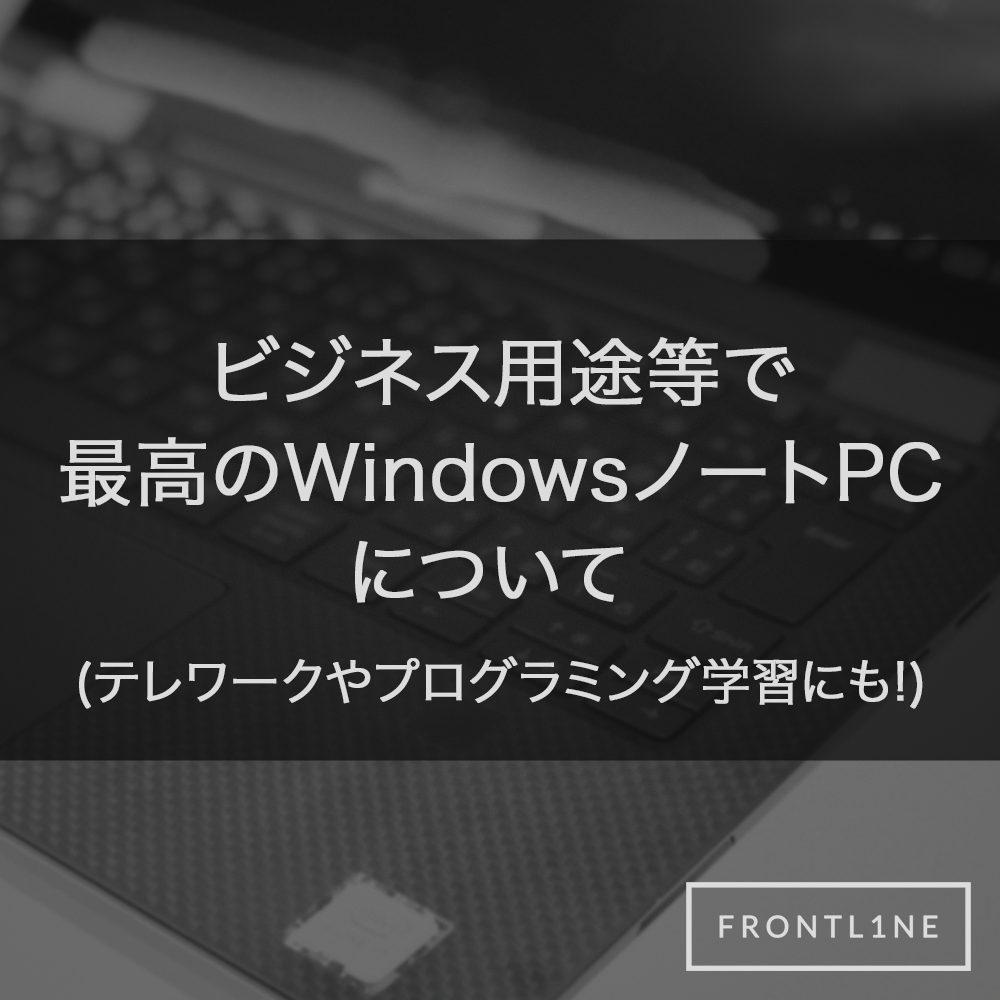
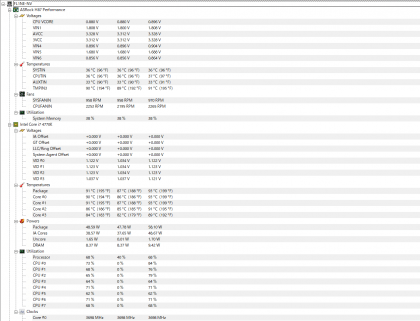

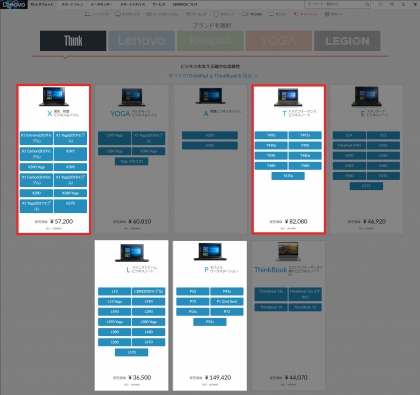










コメント